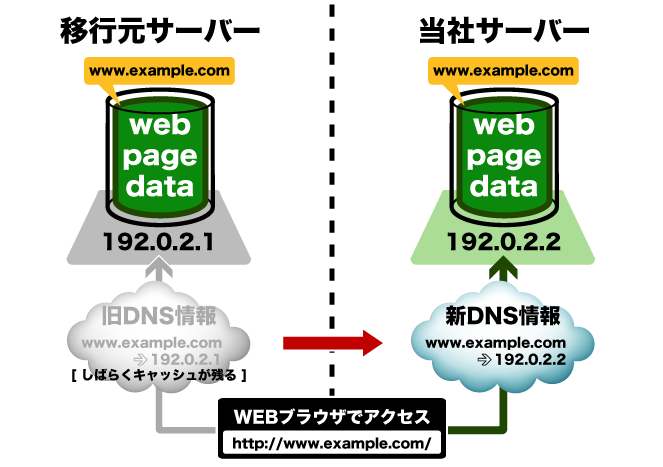STEP4 DNS情報の切り替え
- ■移行元ネームサーバーでDNSレコード設定を変更できる場合
-
移行元ネームサーバーのDNSレコード設定で、A レコードを変更します。
ホスト名 レコード IPアドレス 例)www.example.com A レコード 当社サーバーのIPアドレス
例)192.0.2.2- ※ A レコードで設定するIPアドレスは、STEP3 手順 1. で確認した IPアドレス を設定してください。
変更後しばらくの間(変更前のゾーンファイルでゾーンあるいはレコードごとのTTL(Time To Live)に設定されていた時間)は古い設定情報がDNSキャッシュサーバーに残っています。その間は移行元サーバーにもアクセスがあります。
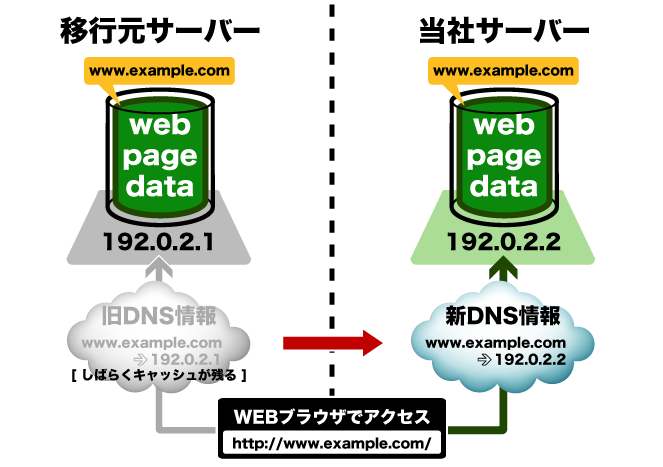
DNS反映時間を早める(キャッシュの保持期間を短くする)方法
DNSレコード情報を切り替える前にTTLの変更が可能であれば、TTLの値を600(秒)など短い時間に変更し、変更前に指定されていたTTLの時間が経過してから(TTLが86400と指定されていた場合は24時間後)DNSレコード情報を切り替えると、古い設定情報がDNSキャッシュサーバーから短い時間で破棄されるため、スムーズに移転できます(移転完了後、必ず TTL の値を元に戻してください)。
- ■移行元ネームサーバーでDNSレコード設定を変更できない場合
移行元ネームサーバーでDNSレコード設定を変更できない場合は、ドメイン登録情報のネームサーバー設定を当社ネームサーバー情報に変更します。
現在ドメインを管理しているレジストラ(ドメインの登録管理会社)にご依頼いただき、既存のネームサーバー情報を下記当社ネームサーバー情報に変更します(レジストラによっては管理画面からお客様ご自身でネームサーバー情報を変更できる場合もあります)。 当社管理のドメインの場合は、メールで「ネームサーバー変更申請フォーム」をお送りください。
当社ネームサーバー情報
ネームサーバー1 ns0.kagoya.net
※ IPアドレスが必要な場合は、210.134.60.132ネームサーバー2 ns1.kagoya.net
※ IPアドレスが必要な場合は、203.142.206.132- ※ 当社ネームサーバーをご利用される場合は、DNSレコード設定を編集いただけませんのでご注意ください。
ネームサーバー情報を変更してからしばらくの間(親の権威DNSサーバーのNSレコードで指定されているTTL(Time To Live)に設定されていた時間)は古い設定情報がDNSキャッシュサーバーに残っています(おおむね1日~2日程度)。その間は移行元ネームサーバーでも名前解決されるので、移行元ネームサーバーのレコード設定を削除されないようご注意ください。